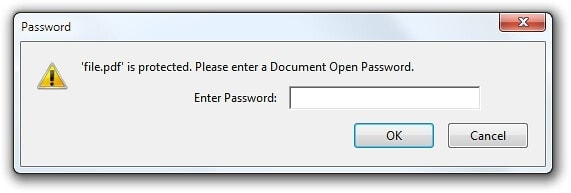
Turinys
Kaip pašalinti slaptažodį iš pdf
keletas PDF yra užšifruoti su a slaptažodis, kurį turėsite įvesti, kai norėsite peržiūrėti dokumentą. Galite pašalinti slaptažodis kad išvengtumėte nepatogumų, jei PDF failą laikote labai saugioje vietoje.
Čia apžvelgsime 2 būdus, kaip tai padaryti: Patogus triukas, veikiantis visose operacinėse sistemose su jau turimomis programomis, taigi ir oficialia technika, kuriai reikalinga Adobe acrobat. Abiem būdais manome, kad žinote slaptažodis į užšifruotą PDF failą. Deja, nėra paprasto būdo atimti slaptažodį, jei jo neturite / nežinote.
Patogus triukas: spausdinkite į PDF
Tai gali pasirodyti šiek tiek kvaila, tačiau jūs galite jį paprastai ir lengvai pašalinti slaptažodis atidarius PDF failas ir spausdinimas PDF failą į visiškai naują PDF. Jūsų sistema gali sukurti kopiją PDF, kurios dublikatas neturės slaptažodžio.
Šis triukas gali veikti tik tuo atveju, jei PDF neturi jokių spausdinimo apribojimų. Tačiau keli PDF failai yra tiesiog apsaugoti slaptažodžiu kaip šifravimas ir gali būti skaitomi ir rašomi įprastai, kai tik pateikiate slaptažodį.
- Galite tai išbandyti keliais būdais. Jei naudojate chromas , galite tai padaryti naudodami savo naršyklę.
- Pirmiausia atidarykite PDF dokumentą ir įveskite jam reikalingą slaptažodį.
- Pasirinkite / spustelėkite mygtuką „Spausdinti“ PDF įrankių juostoje arba paspauskite klaviatūros spausdinimo klavišą .
- Spustelėkite mygtuką „Keisti“ po paskirties vieta ir pasirinkite parinktį „Išsaugoti kaip PDF arba Microsoft spausdinti į PDF“.
- Kompiuteryje turite nurodyti naujojo PDF (kuris bus be slaptažodžio) pavadinimą ir paskirties vietą. Jūsų naujajame PDF faile bus visas turinys, kaip ir originaliame PDF faile. Bet, laimei, jis nebus apsaugotas slaptažodžiu.
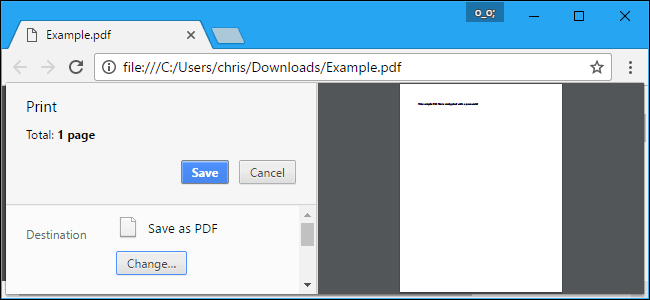
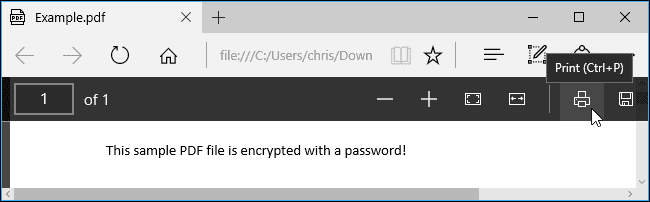
Parinktyje pasirinkite „Microsoft Print to PDF“ kaip spausdintuvą ir spustelėkite mygtuką „Spausdinti“. Turėsite pasirinkti naujo PDF failo pavadinimą ir vietą.
Galite išbandyti šį triuką bet kurioje PDF peržiūros priemonėje, skirtoje Windows 10 arba 8 versijoms. Tiesiog pasirinkite parinktį „Microsoft Print to PDF“ kaip spausdintuvą. Senesnėse „Windows“ versijose prieš atlikdami šį triuką turėsite įdiegti trečiosios šalies PDF spausdintuvą. (arba tiesiog naudokite Google Chrome).
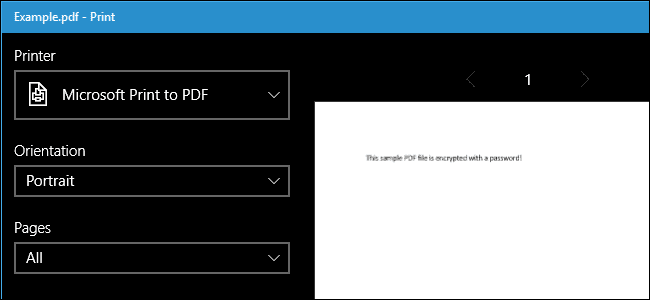
Populiarūs produktai AMAZON "
Oficialus metodas: naudokite „Adobe Acrobat Pro“, kad pašalintumėte slaptažodį iš PDF
Taip pat galite tai išbandyti oficialiu būdu Adobe acrobat professional, mokama programa. tai dažnai yra unikali programa iš nemokamos Adobe acrobat Reader PDF peržiūros programos, kurią turi beveik visi žmonės. „Adobe“ siūlo 7 dienų nemokamą „adobe acrobat pro“ versijos bandomąjį laikotarpį. „Adobe acrobat pro“ gali veikti, net jei PDF faile taikomi spausdinimo apribojimai, ir jo negalima įrašyti kitose programose naudojant triuką.
Atidarykite PDF failą „Adobe acrobat pro“ ir pateikite slaptažodį, kad galėtumėte jį peržiūrėti. Spustelėkite užrakto piktogramą kairiajame lango kampe ir spustelėkite „Išsami leidimo informacija“. Papildomai galėsite spustelėti Failas > Ypatybės ir spustelėti skirtuką „Sauga“.
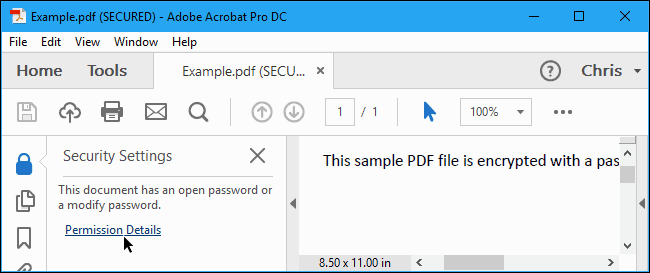
- Spustelėkite laukelį „Apsaugos metodas“, pasirinkite „No Security“ ir spustelėkite „Gerai“, kad pašalintumėte slaptažodį.
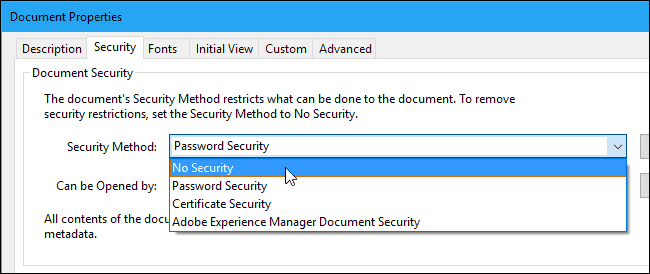
Spustelėkite Failas > Išsaugoti, kad išsaugotumėte pakeitimus. taip pat galėsite tiesiog uždaryti Adobe acrobat pro DC langą ir būsite paraginti išsaugoti pakeitimus. Kai turėsite, slaptažodis pašalinamas iš pradinio PDF failo.
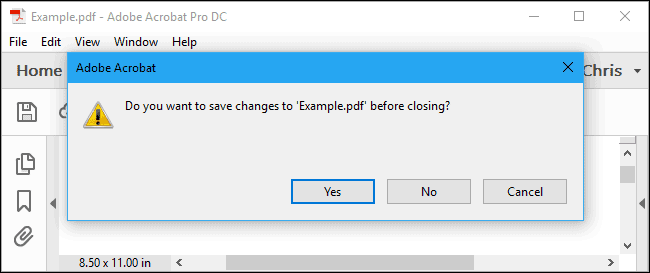
Tikiuosi, kad aukščiau aprašyti metodai jums buvo naudingi ir suteikė jums tam tikros naudos.
Jei atlikdami aukščiau nurodytus metodus susiduriate su kokia nors problema ar trūkumu, tiesiog palikite komentarą komentarų laukelyje. Mes pasistengsime kuo greičiau atsakyti į jūsų užklausą.
Naujausios žinutės
- Kaip naudoti „Surfer SEO 2024“: ar tai gali padėti reitinguoti turinį?
- Semrush vs Rank Tracker 2024: kuris SEO įrankis jums tinkamiausias?
- „ChangeMyIP“ perpardavėjų programa 2024: „White Label“ partnerių programa
- „Surfer SEO Review 2024“: efektyvus įrankis SEO puslapyje?
- 2024 m. filialo apžvalga: ar tikrai mokate didelius komisinius?







![Kaip efektyviai valdyti bendravimą su klientais 2024 m.? [5 pagrindiniai patarimai]](https://megablogging.org/wp-content/uploads/2022/11/Client-Communication-Management-211x150.png)
![Kaip sukurti „Lead Capture“ nukreipimo puslapį „WordPress 2024“? [Žingsnis po žingsnio vadovas]](https://megablogging.org/wp-content/uploads/2022/11/How-to-Create-a-Lead-Capture-Landing-Page-in-WordPress-211x150.png)
